我还真没找到批量更换word中图片的方法,个人认为也没有简单的批量更换的方法,也想过用宏可不可以 , 但还是认为如果用宏,除非先前插入的图片名有规律,而且感觉也麻烦 。还是个人水平有限吧 。
【word中插入图片怎么自动适应表格 如何自动更换word中的图片】
那这里我想可不可以通过先批量删除 , 再批量插入来减轻工作量 。
先说批量删除 , 插入的图片如果是非“嵌入式”的(这里说明一下:word插入的图片环绕方式默认是嵌入式的,也就是图片不能移动的方式,但我们一般都将图片改成了“四周型”、“上下型”等其他方式了),此时点击一张图片,菜单会进入“格式”菜单,点击“选择窗格”,会打开选择窗口,此时是不是发现所有图片都在这里了,按住“Ctrl”,鼠标点击每一个图片名,全选要删除的所有图片,按“Del”删除 。
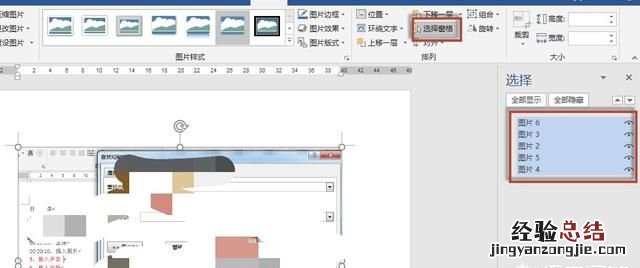
如果插入的图片是“嵌入式”的,则可以用“替换法”删除,点击“开始”——“替换” , 在“查找内容”中输入“^g”(不含引号),“替换为”中为空,点击“全部替换”,图片是不是都删除了 。
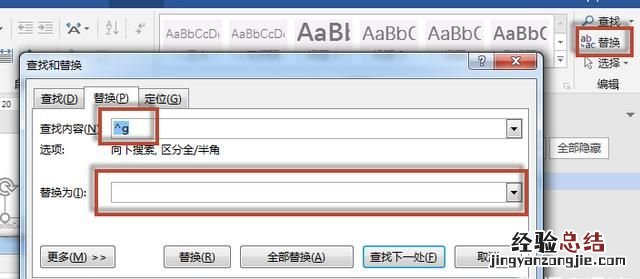
这时有朋友也许会问,为什么不也用前面的方法呢?其实大家可以试一试,如果图片是嵌入式的,在“选择”窗口只会显示光标所在页的图片名,而且不能多选,所以用前面的方法不行 。
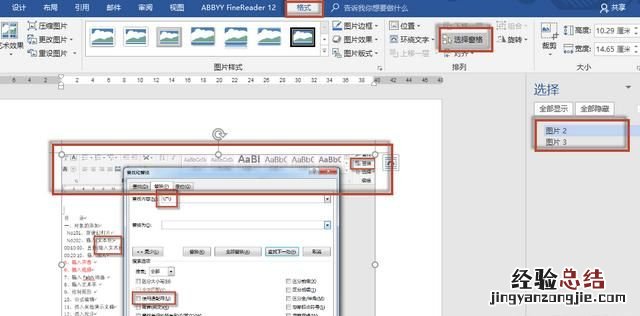
图片全部删除了 , 下面是批量插入,点击“插入”——“图片”,在打开的窗口中找到存放图片的路径,鼠标拖动或选中第一张图片后按住“Shift”再选最后一张图片全选所有图片插入 。
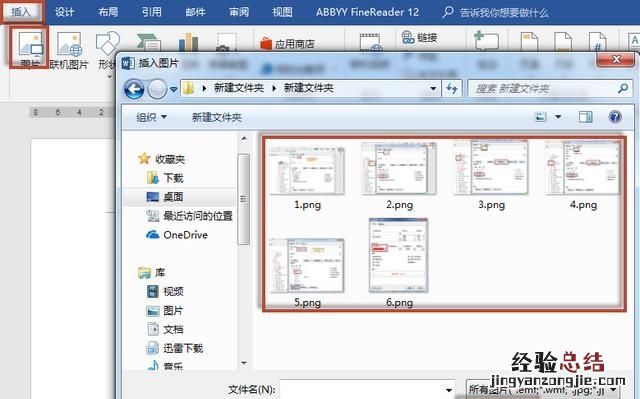
下面就是将图片拖到各自位置了 。注意,如果是图文混排 , 可能还得将图片改为其他环绕方式 。
















